การพัฒนาเว็บไซท์
 รวมบทความและหนังสืออธิบายเกี่ยวกับการพัฒนาเว็บไซท์ โดยนำเสนอวิธีใช้งานโปรแกรมต่างๆ ที่เกี่ยวข้องกับการสร้างโฮมเพจ เช่น การใช้งาน Dreamweaver ใช้งาน Joomla รวมเรื่องน่ารู้เกี่ยวกับการสร้างเว็บไซต์ ฯลฯ
รวมบทความและหนังสืออธิบายเกี่ยวกับการพัฒนาเว็บไซท์ โดยนำเสนอวิธีใช้งานโปรแกรมต่างๆ ที่เกี่ยวข้องกับการสร้างโฮมเพจ เช่น การใช้งาน Dreamweaver ใช้งาน Joomla รวมเรื่องน่ารู้เกี่ยวกับการสร้างเว็บไซต์ ฯลฯ
ร้านค้าขายสินค้าอเมซอนแม่แบบนี้สร้างด้วย Joomla 1.5 สำหรับการดาวน์โหลดและทดลองติดตั้งในเครื่องของคุณเองให้ปฏิบัติดังนี้
1. การติดตั้งจะใช้ Appserv และ Joomla สามารถดาวน์โหลด Joomla ให้ไปที่ https://sites.google.com/site/siamebook2555/amzmass_joomla.zip?attredirects=0&d=1 หรือไปที่ https://sites.google.com/site/siamebook2555/
2. เมื่อดาวน์โหลดมาแล้วจะได้ไฟล์ซิพ amzmass_joomla.zip เมื่อแตกไฟล์ซิพแล้ว จะได้ไฟล์สองไฟล์คือ amzmass.zip และ amzmass.sql
3. การทดลองสร้างสามารถทดลองในเครื่องของท่านเองได้เลย โดยลงโปรแกรมจำลองเครื่องเป็นเว็บเซิร์ฟเวอร์อย่าง Appserv แล้วจึงติดตั้งร้านค้าแม่แบบลงไป ในขั้นตอนการติดตั้ง การตั้งรหัสผ่านแนะนำให้ใช้ Username = root และ Password = localhost
4. ในโฟลเดอร์ www ของ Appserv ให้สร้างโฟลเดอร์ชื่อ amzmass แล้วแตกไฟล์ Zip amzmass.zip เพื่อแตกไฟล์ Joomla ไว้ในนั้น ซึ่งเมื่อแตกไฟล์แล้วก็จะมีโฟลเดอร์ต่างๆ ของ Joomla เช่น administrator, cache ฯลฯ
*** สำหรับบทความสอนใช้งานและติดตั้งโปรแกรม Appserv อย่างละเอียดศึกษาได้ที่ www.siamebook.com ***
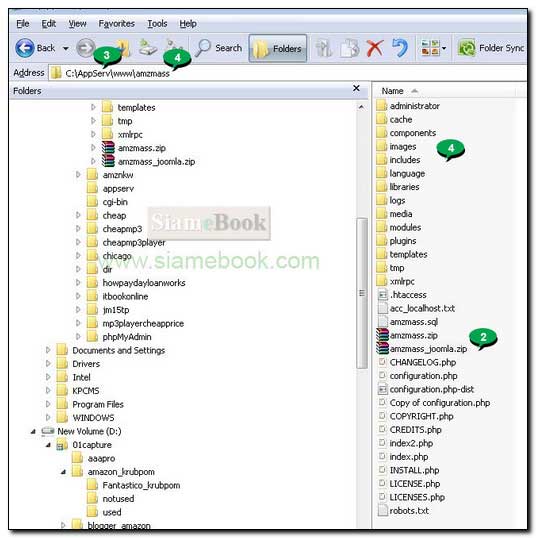
5. ให้เข้า phpmyadmin แล้วสร้างฐานข้อมูลใหม่ชื่อ amzmass หรือชื่ออื่นๆ ได้ตามต้องการ
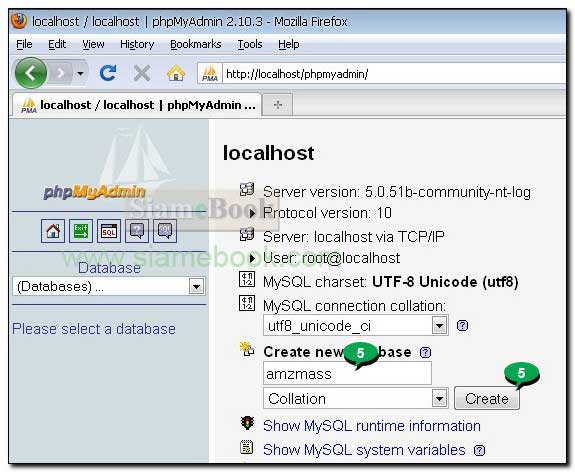
6. คลิก Import เพื่อนำเข้าฐานข้อมูลในไฟล์ amzmass.sql ไปไว้ในนั้น โดยคลิกเลือกฐานข้อมูล amzmass ก่อน
7. คลิก Import
8. คลิกปุ่ม Browse
9. คลิกเลือกไฟล์ฐานข้อมูล amzmass.sql แล้วคลิก Open
10. คลิก Go เพื่อเริ่มต้นทำงาน นำข้อมูลเข้าในฐานข้อมูลในเครื่องที่ได้สร้างรอไว้แล้ว
11. หลังจากนั้นก็จะได้ตารางข้อมูลต่างๆ เช่น chpa_banner การติดตั้ง Joomla ในกรณีนี้ อาจจะเรียกว่าการก็อปปี้ก็ได้ ผมทำไฟล์แม่แบบไว้แล้ว จากนั้นใครต้องการเอาไปใช้ ก็ก็อปปี้ไปใช้ในลักษณะนี้ ซึ่งมีข้อดีก็คือ โปรแกรมเสริมต่างๆ ที่ผมได้ลงไว้แล้ว ก็สามารถใช้งานได้เลย โดยไม่ต้องลงใหม่ สะดวกและประหยัดเวลาอย่างมาก
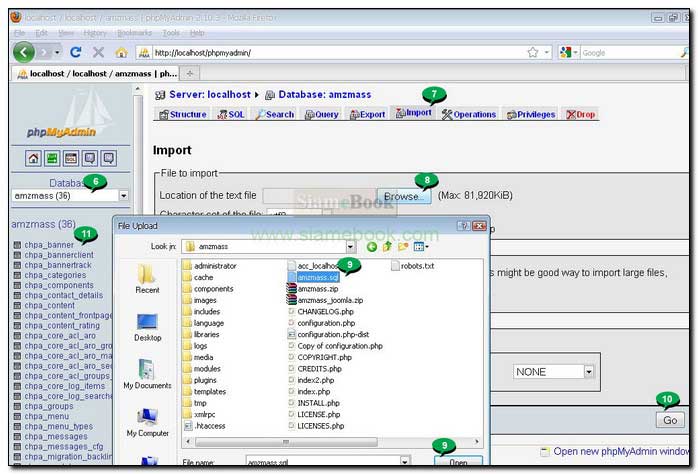
12. ในข้อที่ 3 และข้อที่ 5 กรณีที่ติดตั้ง Appserv แล้วใช้ Username, Password และชื่อฐานข้อมูล MySQL ต่างจากนั้น ในไฟล์ configuration.php ในโฟลเดอร์ที่เก็บไฟล์ของ Joomla ให้แก้ไขให้ตรงกัน ดูตำแหน่งที่ทำสี่เหลี่ยมไว้
13. การใช้ชื่อฐานข้อมูล จริงๆ แล้วให้เปลี่ยนเป็นชื่ออื่น ไม่ควรใช้ amzmass เพื่อไม่ให้เหมือนใคร หากตั้งชื่ออื่น ก็แก้ไขให้ตรงกัน
14. อีเมล์ ก็เปลี่ยนเป็นอีเมล์ของคุณเอง
15. รหัสผ่านจะอยู่ล่างๆ หน่อย ผมจะใช้ localhost แนะนำให้ตั้งให้ยากๆ กว่านี้ กรณีนำไปใช้งานจริง ศึกษาเพิ่มเติมได้จากหัวข้อ การอัพโหลดข้อมูลไปไว้ในเว็บไซต์จริงๆ
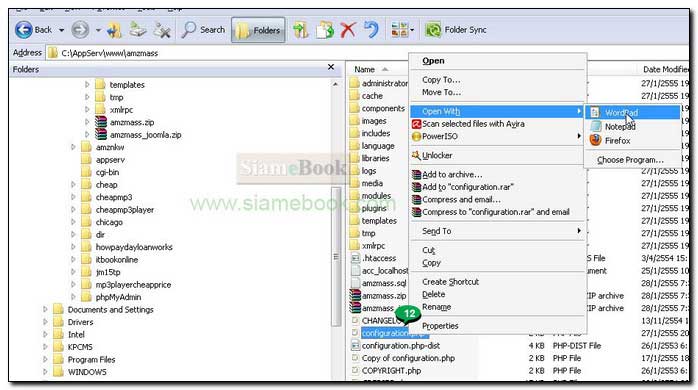
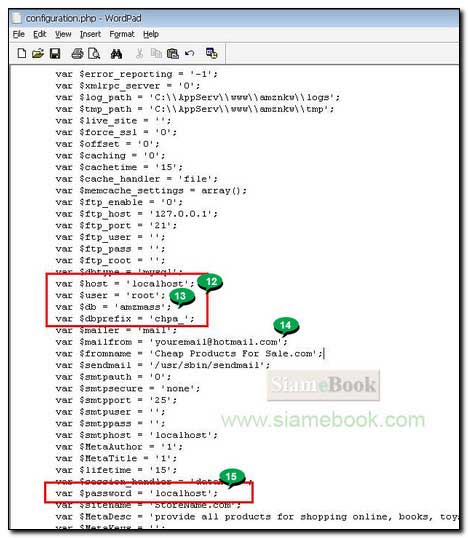
16. จากนั้นก็เรียกใช้งานและปรับแต่งได้เลย โดยพิมพ์ localhost/amzmass/administrator แล้วก็พิมพ์ Username และ Password ลงไป (admin และ localhost)
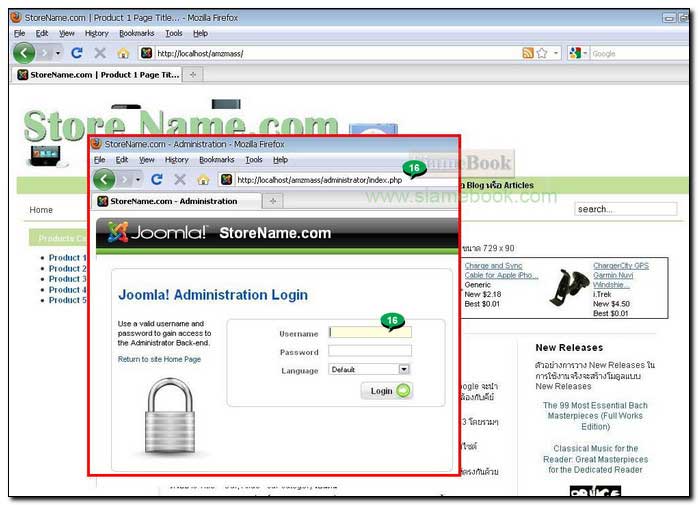
17. สำหรับการแก้ไขแม่แบบ ตัวนี้ผมใช้ rhuk_milkyway ในไฟล์ css ตำแหน่งต่างๆ ที่ต้องแก้ไข ผมได้ทำโน้ตย่ออธิบายแต่ละตำแหน่งไว้แล้ว แก้ไขสีหน้าตาเว็บไซต์เป็นสไตล์ของตนเองได้ไม่ยากครับ ไฟล์ที่ต้องแก้ไขก็จะมี black.css, black_bg.css และ template.css
18. ส่วนภาพประกอบหน้าจอเว็บไซต์เช่นโลโก้หรืออื่นๆ จะอยู่ใน โฟลเดอร์ images และ images/black
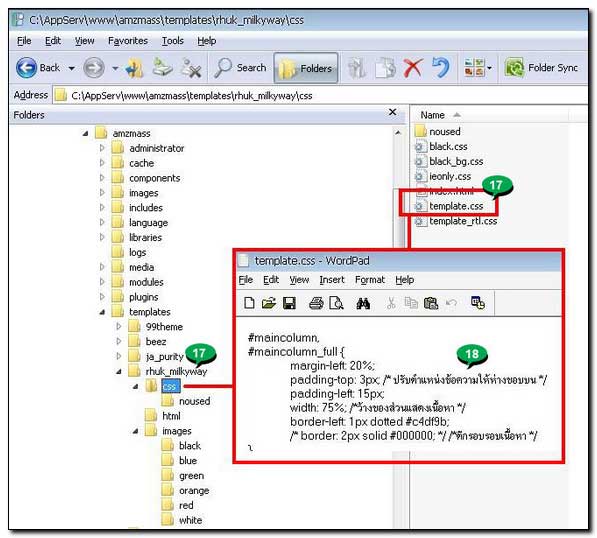
- Details
- Category: สร้างเว็บไซต์ร้านค้า Amazon aStore ด้วย Joomla1.5x
- Hits: 1161
วิธีการดัดแปลงแก้ไขร้านค้าแม่แบบขายสินค้า amazon ที่สร้างด้วย Joomla 1.5 แบบง่ายๆ สามารถทำได้ดังนี้
1. ก่อนอื่นต้องไป สมัครสมาชิกร้านค้าอเมซอน, สร้างร้านค้า amazon astore และสมัคร Product Advertising API เพื่อใช้ Amazon Web Services ให้เรียบร้อยก่อน ไม่เช่นนั้นจะปรับแต่งอะไรไม่ได้ เพราะดึงสินค้ามาแสดงไม่ได้
2. เมื่อเข้าระบบแล้ว ให้ไปที่ Extensions>>Module Manager
3. รายชื่อโมดูลต่างๆ ที่ได้คลิกติ๊กถูกหน้าชื่อไว้ เช่น ตัวอย่างการวางสินค้าตำแหน่ง Footer, คู่มือใช้งาน Joomla ให้ศึกษาการใช้งาน โดยคลิกเข้าไปดูก่อน แล้วค่อยปิดการใช้งานหรือจะลบออกไปเลยก็ได้ โดยคลิก Disable
4. หลังจากนั้นจึงสร้างโมดูลใหม่ โดยคลิก New
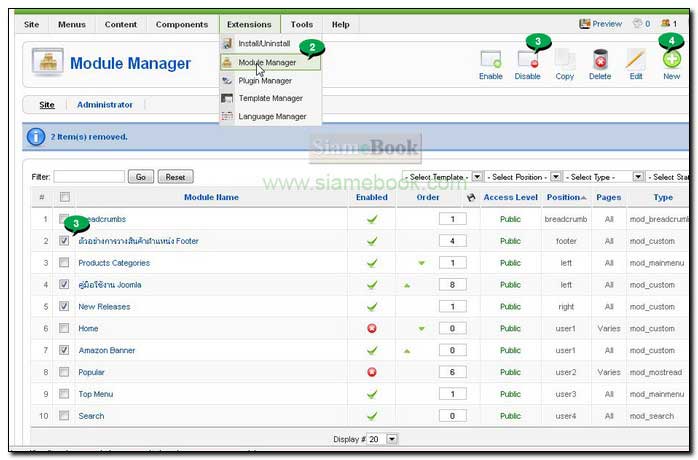
5. โมดูลสำหรับดึงสินค้า amzon มาแสดงผมลงไว้หลายตัว ดูที่ทำสี่เหลี่ยมครอบไว้ แต่จะใช้อย่างไร ก็ลองคลิกเลือก แล้วคลิก Next ไปตั้งค่าดูก็แล้วกัน
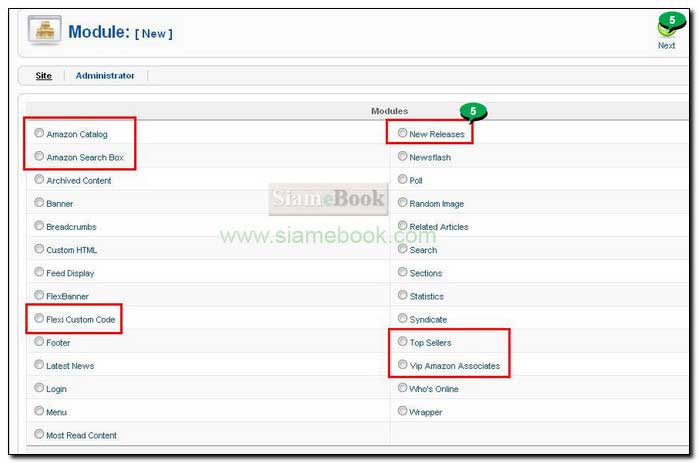
6. การตั้งค่าจะมี 2 แบบหลักๆ บางแบบจะให้ใส่ข้อมูลต่างๆ เช่น Amazon Catalog
- Amazon Locale ตำแหน่งหรือเว็บไซต์อเมซอนที่เราเป็นสมาชิก ปกติคนไทยก็จะใช้งานที่ amazon.com หรือใช้เว็บไซต์ที่อเมริกานั่นเอง
- Amazon.com associate ID ชื่อร้านค้า amazon astore ของเรา ที่ลงท้ายด้วย -20 นั่นเอง
- Amazon.com Access Key ID ข้อมูลนี้ต้องไปสมัคร Product Advertising API เพื่อใช้ Amazon Web Services เพื่อนำมาใส่ช่องนี้
- Amazon.com Secret Access Key เช่นเดียวกัน ข้อมูลนี้ต้องไปสมัคร Product Advertising API เพื่อใช้ Amazon Web Services เพื่อนำมาใส่ช่องนี้
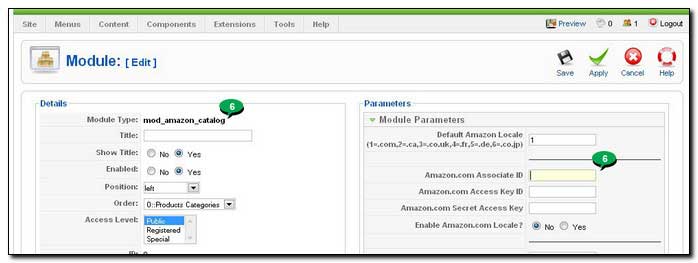
7. บางโมดูลอย่างเช่น vip amazon associates กำหนดค่าจะต่างกัน เช่น
Your Tracking ID ใส่ชื่อร้านค้า astore ของเราลงไป ที่ลงท้ายด้วย -20 นั่นเอง
Domain เลือกเว็บไซต์ของ amazon ที่เราสมัครเป็นสมาชิก ปกติจะเป็น Amazon.com
Size เลือกขนาดของแบนเนอร์ จะวางตำแหน่งใดๆ ก็เลือกให้เหมาะสม เช่น วางในโมดูล Left และ Right ขนาดความกว้างต้องไม่เกิน 180 ตำแหน่ง Footer ความกว้างไม่เกิน 468 และตำแหน่ง User1 ได้ทุกแบบแต่ขนาด 728 เหมาะที่สุด
Price Options ตัวเลือกเพื่อแสดงราคาสินค้าแบบต่างๆ
Category เลือกหมวดสินค้าที่จะดึงมาแสดง เช่น Books หมวดเกี่ยวกับหนังสือ
Keywords ตั้งค่าคีย์เวิร์ดเพื่อดึงสินค้ามาแสดง เช่น kids จะสัมพันธ์กับ Category = Books ก็จะดึงสินค้าเฉพาะหนังสือสำหรับเด็กมาแสดงในเว็บไซต์
Color กำหนดสีให้ส่วนต่างในรายการสินค้าที่ดึงมาแสดงในเว็บไซต์ เพื่อให้เข้ากับสีในเว็บไซต์ของเรา
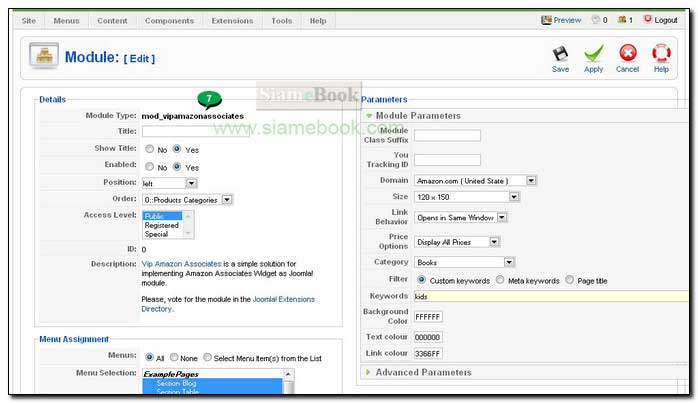
8. การแก้ไข Category ชื่อ Product 1 ให้แก้ไขชื่อกลุ่มสินค้าใน Amazon ที่เราเลือกมาชาย ตัวอย่าง Camping จะมีหมวดต่างๆ เช่น
* Backpacks จัดการแก้ไข Product 1 เป็นชื่อนี้ พร้อมกับแก้ไขรายละเอียดย่อๆ อธิบายหมวดหมู่นี้ลงไปในช่อง Description
* Camp Kitchen
* Camping Furniture
* Sleeping Bags & Accessories
* Sleeping Pads
* Tents
* Trekking Poles
* Air Mattresses
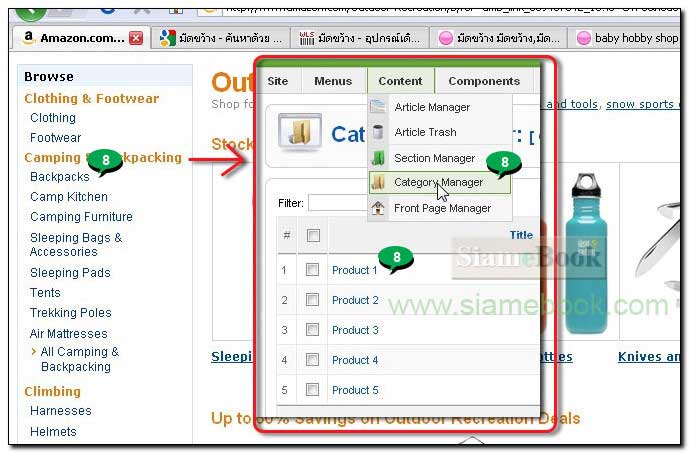
9. โครงสร้างบทความขายสินค้า ให้คลิก Content>>Category Manager จากนั้นจัดการแก้ไข Product 1 ให้เป็นหมวดที่ต้องการได้เลย
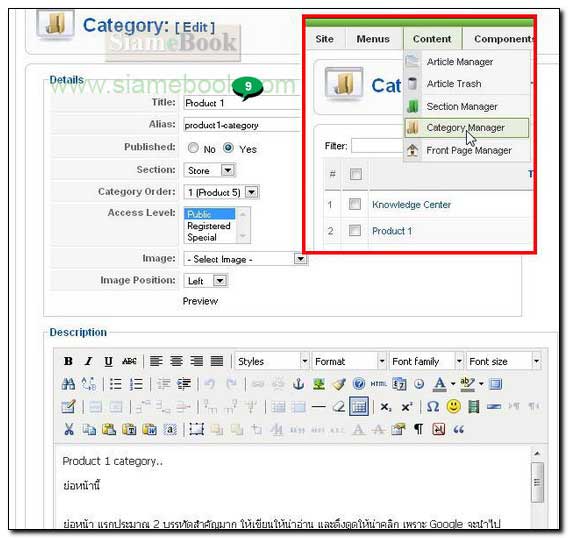
10. ตัวอย่างการแก้ไข Title, Alias และ Description ส่วนอธิบายหมวดสินค้านี้
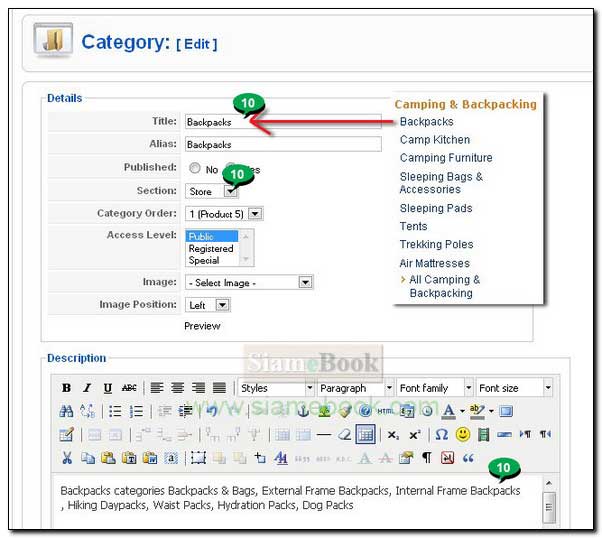
11. ส่วนบทความ ก็เลือกดูว่า จะนำสินค้าอะไรในหมวดนั้นๆ มาขาย เช่น หมวด Backpacks & Bags ก็คลิกเลือกสินค้าที่ต้องการ เช่น JanSport Big Student Classics Series Daypack

12. สินค้าแต่ละรายการ แนะนำให้ศึกษา Save หรือก็อปปี้รายละเอียดสินค้า ภาพประกอบต่างๆ มาอ่านและเขียนใหม่ด้วยสำนวนตัวเอง แต่บางอย่างอาจจะก็อปปี้มาตรงๆ เลยก็ได้ สิ่งสำคัญก็คือชื่อ บทความและย่อหน้าแรกประมาณ 2 บรรทัด ต้องเป็นสำนวนของคุณเอง อ่านแล้วน่าคลิกเข้าไปดู
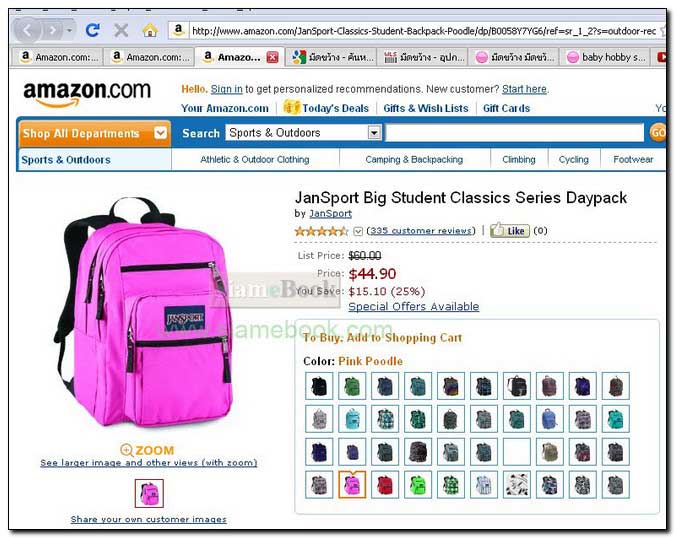
13. สินค้าแต่ละชิ้นจะมีข้อความอธืบายคุณสมบัติสินค้า (Product Features) และอธิบายรายละเอียดสินค้านั้นๆ (Product Description) ให้ก็อปปี้มาอ่าน มาศึกษาได้ ก่อนจะเขียนสรุปใหม่เป็นของเราเอง
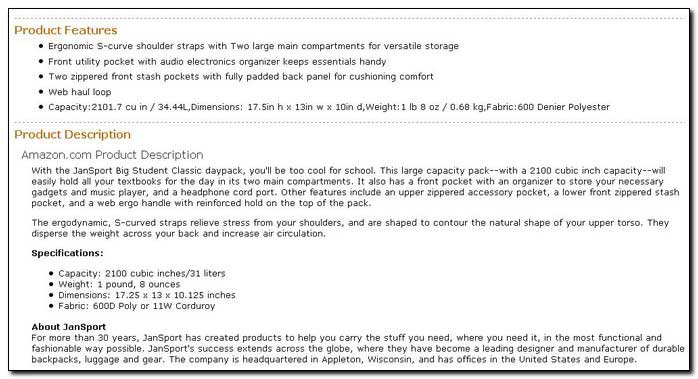
14. ภาพประกอบต่างๆ เราสามารถ Save หรือก็อปปี้ภาพไปไว้ในเครื่องเราเองได้เลย โดยนำไปไว้ในโฟลเดอร์ images/stories ของ Joomla
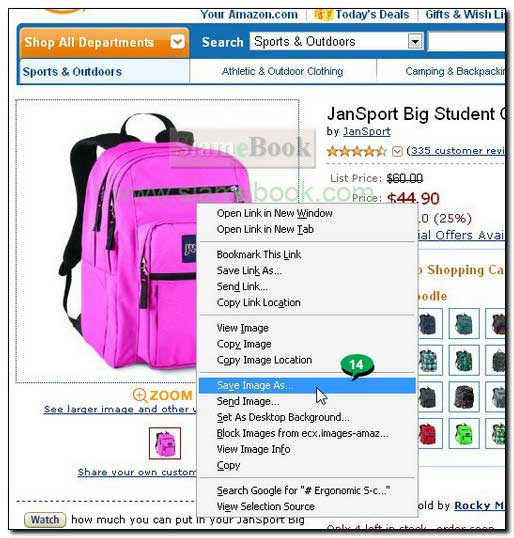
15. ตัวอย่างการนำข้อมูลสินค้า Amazon ไปสร้างบทความขายสินค้าใน Joomla
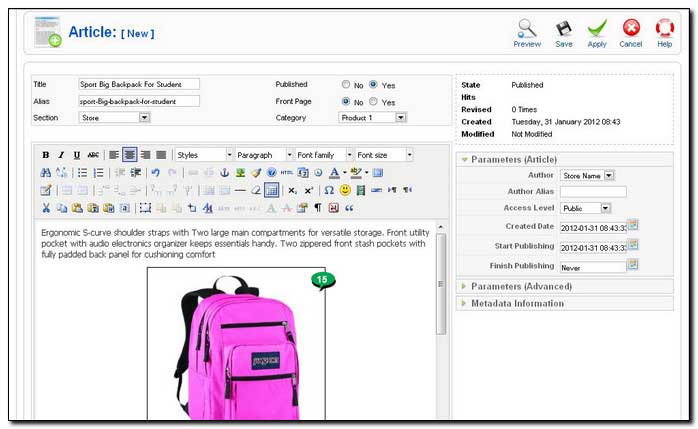
16. หลักการก็คือ เราเอาสินค้ามาปรับแต่ง เรียบเรียงใหม่ มีปุ่ม Buy Now หรือตัวภาพสินค้าก็ทำลิงค์ไปหาสินค้าในร้าน aStore ของเรา กรณีที่คนเข้าเว็บไซต์ต้องการซื้อหรือดูรายละเอียดเพิ่มเติม ก็สามารถคลิกได้เลย
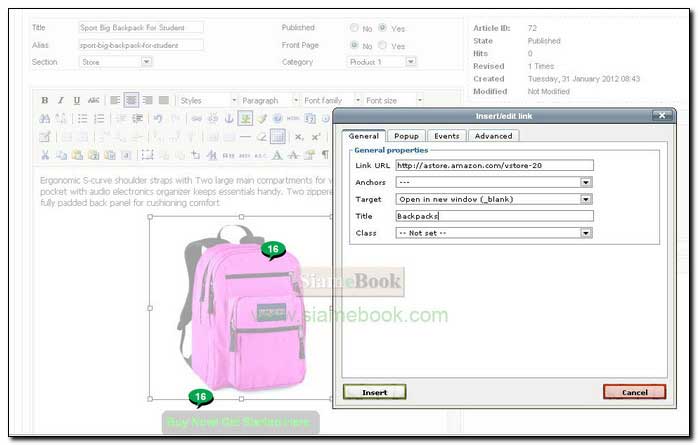
- Details
- Category: สร้างเว็บไซต์ร้านค้า Amazon aStore ด้วย Joomla1.5x
- Hits: 1334
ผมมีคำแนะนำสำหรับท่านใดที่สนใจจะนำ Joomla ไปสร้างเว็บไซต์ร้านค้านายหน้าขายสินค้า Amazon แนะนำดังนี้
1. อ่านเนื้อหารวมๆ สักรอบสองรอบ และศึกษาการใช้งาน Joomla เพิ่มเติม ซึ่งสามารถอ่านบทความการใช้งานได้ที่ www.siamebook.com ดูหมวด พัฒนาสร้างเว็บไซต์
2. ลองทำตาม เช่น แก้ไขหมวดสินค้า เลือกหมวดใดก็ได้ เพื่อมาฝึกทดลองก่อน ยังไม่ใช่เป็นการทำจริง
3. เนื้อหาบทความขายสินค้าก็เช่นกัน หาสินค้าที่มีรายละเอียด ที่อ่านแล้วคิดว่าเข้าใจง่ายที่สุด ลองก็อปปี้เนื้อหาสินค้ามาใส่ลงในบทความ ฝึกทำให้คล่อง
4. เมื่อเข้าใจหลักการแก้ไขหมวดหมู่และการสร้างบทความดีแล้ว จากนั้นค่อยศึกษาเพิ่มเติม เกี่ยวกับเทคนิคการเลือกสินค้ามาขาย มีเทคนิคการเลือกสินค้าอย่างไรบ้าง เพราะการขายจริงๆ ต้องทำแบบนั้น
*** สำหรับท่านใดที่มีพื้นฐานการใช้งาน Joomla พอสมควรแล้ว ก็จะมองภาพออกว่าต้องทำอย่างไร การขายสินค้านั้น มีเทคนิคมากมายหลายอย่างที่จะช่วยให้สามารถขายสินค้าได้ ตรงนั้นต้องศึกษาเพิ่มเติม เนื้อหาส่วนนี้เป็นการอธิบายหลักการสร้างเว็บไซต์ขายสินค้า Amazon เท่านั้น ***
บทสรุป
การสร้างเว็บไซต์ร้านค้าออนไลน์เพื่อดึงสินค้าจาก Amazon.com หรือเป็นตัวแทนขายสินค้า การสร้างเว็บไซต์ด้วย Joomla ก็จะมีวิธีการสร้างตามนี้ อาจจะมีโปรแกรมเสริมบางตัวที่มีความสามารถในการดึงสินค้ามาแสดงได้ตรงตามวัตถุประสงค์มากกว่านี้ ซึ่งต้องซื้อหามาใช้ สิ่งที่ผมนำเสนอเป็นเพียงความรู้พื้นฐานการใช้ Joomla มาประยุกต์สร้างร้านค้าเท่านั้น แต่การขายสินค้าให้ได้เงินจริงๆ ยังมีเทคนิค รายละเอียดปลีกย่อยเยอะมาก ซึ่งเมื่อมีพื้นฐานความรู้ตรงนี้แล้ว ต่อไปก็ไม่ยาก ถ้าต้องการผลสำเร็จที่รวดเร็ว แนะนำให้หาคอร์สลงเรียน
ความยากจะไปอยู่ที่ตรงนั้น เครื่องมือหาเงิน ทุกคนสามารถเรียนรู้การใช้งานได้ไม่ยาก แต่เทคนิคที่จะทำให้ได้เงินนั้น ไม่ง่าย เพราะคนทั้งโลกก็พยายามขายสินค้าจากอเมซอนเหมือนกัน ไม่ใช่แค่คนไทย
และนอกจากเว็บไซต์ amazon.com แล้ว ก็ยังมีเว็บไซต์อื่นๆ อีกมากมายที่มีสินค้าให้เราไปสมัครเป็นนายหน้าขายสินค้าในลักษณะนี้ เช่น CJ, clickbank เป็นต้น
- Details
- Category: สร้างเว็บไซต์ร้านค้า Amazon aStore ด้วย Joomla1.5x
- Hits: 1020
ตัวอย่างการติดตั้ง Joomla 1.7 แบบ Local หรือติดตั้งลงในคอมพิวเตอร์ของเรา ไม่ใช่เป็นการติดตั้งในเว็บไซต์บนอินเตอร์เน็ต เพื่อความสะดวกในการทดลองใช้โปรแกรม Joomla เป็นโปรแกรมสร้างเว็บไซต์สำเร็จรูปที่ได้รับความนิยมมาก รองรับการสร้างเว็บไซต์ทุกรูปแบบ โดยเฉพาะเว็บไซต์ขนาดใหญ่ที่มีความซับซ้อนมีเนื้อหา มีบทความ จำนวนมาก ปัจจุบันได้มีการพัฒนาออกมาหลายรุ่น โดยเฉพาะ Joomla! รุ่น 1.7 ซึ่งมีรูปร่างหน้าตา คำสั่ง ความสามารถที่เพิ่มไปจากรุ่นก่อนหน้านั้นหรือ joomla 1.5.23
การติดตั้งเพื่อทดลองใช้งานแนะนำให้ติดตั้งและทดลองในเครื่องจะสะดวกกว่า เพราะสามารถปรับแต่งได้โดยไม่ต้องเชื่อมต่ออินเตอร์เน็ต ไม่ต้องหาพื้นที่เว็บไซต์มาลอง โดยเฉพาะหลายๆ ท่านที่ไม่ได้มีเว็บไซต์เป็นของตนเองแล้วละก็ จะยุ่งยากในการติดตั้งเพื่อใช้งาน
หน้าตาเว็บไซต์ตัวอย่างที่สร้างด้วย Joomla! 1.7.x

หน้าตาเว็บไซต์ตัวอย่างที่สร้างด้วย Joomla! 1.5.x
(1.5.x หมายถึงหลายๆ รุ่นเช่น joomla 1.5.10, 1.5.20 เป็นต้น)

- Details
- Category: บทความสอนใช้งาน Joomla 1.7
- Hits: 1428
การใช้งานฟรีเว็บไซต์ hostinger.in.th Article Count: 9
รวมบทความสอนใช้งาน Joomla 3.x Article Count: 55
รวมบทความสอนใช้งาน Joomla 2.5 Article Count: 39
สร้างเว็บไซต์ร้านค้า Amazon aStore ด้วย Joomla1.5x Article Count: 41
รวมการใช้งานเว็บไซต์ Hostgator Article Count: 1
การใช้งานฟรีเว็บไซต์ Article Count: 1
สอนใช้ DirectAdmin Article Count: 3
โดเมนเว็บไซต์และเว็บโฮสติ้ง Article Count: 11
สร้างเว็บบล็อกฟรีด้วย blogger Article Count: 7
บทความสอนใช้งาน Joomla 1.7 Article Count: 16
จำลองเครื่องเป็นเว็บเซิร์ฟเวอร์ด้วย Appserv Article Count: 4
สร้างเว็บบอร์ด SMF 2.0 Article Count: 10
คู่มือ phpBB Article Count: 40
คุ่มือใช้งานและสร้างเว็บบอร์ด SMF Article Count: 9
สอนใช้งาน Wordpress Article Count: 58
มือใหม่เจาะลึก Joomla! Article Count: 232
เปิดร้านค้าออนไลน์ด้วย VirtueMart Article Count: 175
แจกฟรีเว็บไซต์ใช้งาน Dreamweaver CS3 Article Count: 192
คู่มือสร้างเว็บไซต์สำเร็จรูปด้วย PHP- NUKE Article Count: 112
การสร้างเว็บไซต์เบื้องต้น Article Count: 9
Upgrade Joomla 1.5/2.5 to Joomla 3 Article Count: 7
สร้างเว็บบล็อกด้วย Joomla 3 Article Count: 39
WordPress 4 Article Count: 10
Workshop ทำบล็อกฟรี Blogger Article Count: 34
ทำเว็บไซต์ร้านค้าออนไลน์ Article Count: 2
Moodle Article Count: 2
สอนสร้างเว็บ Joomla 3.5 Article Count: 3
joomla 3.6 Article Count: 12
การเขียนบทความ ขายบทความ Article Count: 7
สอนทำเว็บด้วย joomla 3.7 Article Count: 11
สร้างบล็อกฟรี WordPress.com Article Count: 2
ทำเว็บด้วย html Article Count: 2
XAMPP เว็บเซิร์ฟเวอร์ Article Count: 7
จับหนังสือไปทำบล็อกฟรี Blogger Article Count: 6
สอนใช้ Joomla 3.8 Article Count: 12
WordPress 5 Article Count: 3
Page 100 of 297


